PlayStation®Network > Nedladdning av produkter (som köp)
Nedladdning av produkter (som köp)
För att använda denna funktion kanske du måste uppdatera systemprogramvaran.
Du kan ladda ner (som ett köp eller gratis) produkter som spel, speltillbehör eller videoinnehåll som finns tillgängliga i  (PlayStation®Store). För att ladda ner produkter (som ett köp eller gratis) från
(PlayStation®Store). För att ladda ner produkter (som ett köp eller gratis) från  (PlayStation®Store), måste du först skapa ett PlayStation®Network-konto.
(PlayStation®Store), måste du först skapa ett PlayStation®Network-konto.
1. |
Välj |
||||||||||||
|---|---|---|---|---|---|---|---|---|---|---|---|---|---|
2. |
Välj den artikel du vill ladda ned (som köp eller gratis) från |
||||||||||||
3. |
Välj [Add to Cart].
|
||||||||||||
4. |
Välj [View Cart] för att visa följande skärm.
|
||||||||||||
5. |
Välj [Proceed to Checkout]. |
||||||||||||
6. |
Välj [Confirm Purchase]. |
||||||||||||
7. |
Välj artikeln som du ska ladda ner. |
Tips!
- Vilka produkter som finns tillgängliga i
 (PlayStation®Store) varierar mellan olika länder och regioner. Observera att du bara har tillträde till den
(PlayStation®Store) varierar mellan olika länder och regioner. Observera att du bara har tillträde till den  (PlayStation®Store) som gäller för det land eller den region där du har ditt PlayStation®Network-konto.
(PlayStation®Store) som gäller för det land eller den region där du har ditt PlayStation®Network-konto. - Information om vilka produkter som kan laddas ned (som köp eller gratis) från
 (PlayStation®Store), samt information om tjänster efter köpet, finns på SCE-webbplatsen för din region.
(PlayStation®Store), samt information om tjänster efter köpet, finns på SCE-webbplatsen för din region. - Om du väljer [Buy Now] för att köpa artikel i steg 3, kan du gå förbi sidan med shoppingvagnen och gå direkt till bekräftelseskärmen för köp (steg 6). Om du har kontokortsuppgifter lagrade på ditt PlayStation®Network-konto, kommer pengar automatiskt att läggas till när din wallet inte har tillräckligt mycket pengar för att avsluta köpet.
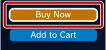
- När du väljer [Download] av en kostnadsfri vara (steg 3), kommer du att gå förbi sidan för shoppingvagnen och gå direkt till skärmen för nerladdning (steg 7).
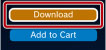
- Om inloggnings-ID:t (e-postadressen) är felaktigt (eller är en ogiltig e-postadress) får du inte bekräftelsemeddelandet. Använd en giltig e-postadress där du kan ta emot meddelanden när du registrerar ditt inloggnings-ID. För att ändra ditt inloggnings-ID, gå till
 (PlayStation®Network), och välj sedan
(PlayStation®Network), och välj sedan  (Kontohantering) >
(Kontohantering) >  (Account Information) > [Sign-In ID (E-mail Address)]. Följ instruktionerna på skärmen för att göra ändringar.
(Account Information) > [Sign-In ID (E-mail Address)]. Följ instruktionerna på skärmen för att göra ändringar. - En del innehåll som laddats ned (som köp) från
 (PlayStation®Store) kan bara användas av enheter som aktiverats av PS3™-systemet, t.ex. ett annat PS3™-system eller ett PSP™-system. För att aktivera eller avaktivera en enhet, välj
(PlayStation®Store) kan bara användas av enheter som aktiverats av PS3™-systemet, t.ex. ett annat PS3™-system eller ett PSP™-system. För att aktivera eller avaktivera en enhet, välj  (Kontohantering) under
(Kontohantering) under  (PlayStation®Network), och välj sedan
(PlayStation®Network), och välj sedan  (Systemaktivering). Följ instruktionerna på skärmen för att färdigställa hanteringen.
(Systemaktivering). Följ instruktionerna på skärmen för att färdigställa hanteringen. - När
 visas på skärmen under en nedladdning, kan du utföra andra åtgärder under nedladdningen. Välj
visas på skärmen under en nedladdning, kan du utföra andra åtgärder under nedladdningen. Välj  för att gå tillbaka till föregående skärm medan du fortsätter nedladdningen. Mer information finns under
för att gå tillbaka till föregående skärm medan du fortsätter nedladdningen. Mer information finns under  (Nätverk) >
(Nätverk) >  (Nedladdningshantering) > [Bakgrundsnedladdning] i denna guide.
(Nedladdningshantering) > [Bakgrundsnedladdning] i denna guide. - När
 visas på skärmen under en nerladdning, kan videon spelas upp medan nerladdningen pågår. När du väljer
visas på skärmen under en nerladdning, kan videon spelas upp medan nerladdningen pågår. När du väljer  , stänger
, stänger  (PlayStation®Store) och videouppspelningen startar.
(PlayStation®Store) och videouppspelningen startar.




